**如何轻松查看台式机硬盘容量大小**
这个标题突出了重点,即如何轻松地查看台式机主机的硬盘大小,同时新颖地表达了重点信息。
最新新闻
2025-01-19 10:00
362
如何查看台式机主机硬盘大小
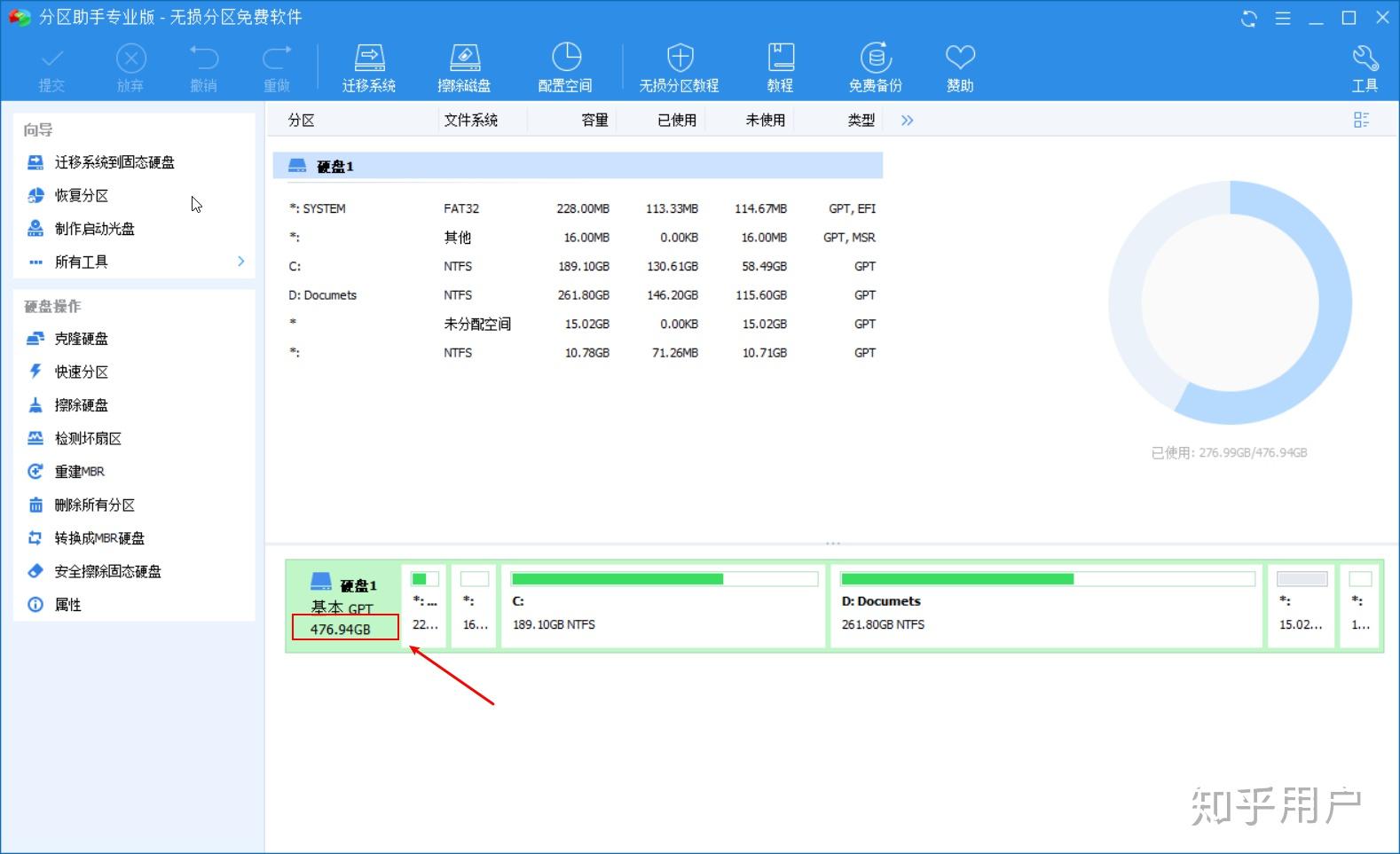
随着科技的进步,计算机已经成为了我们日常生活中不可或缺的一部分。其中,硬盘作为计算机的核心存储设备,存储着我们的文件、软件、游戏等重要数据。那么,如何查看台式机主机硬盘的大小呢?下面,我们将通过Markdown格式为您详细介绍。
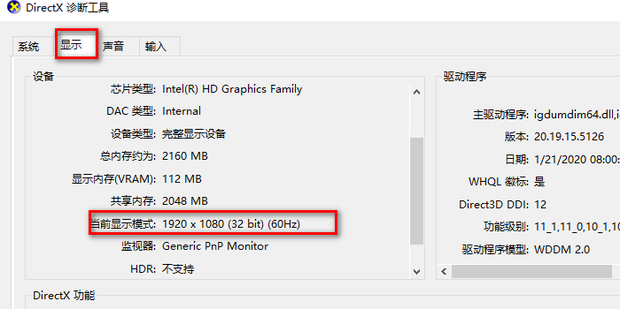
一、通过计算机的“我的电脑”或“此电脑”查看
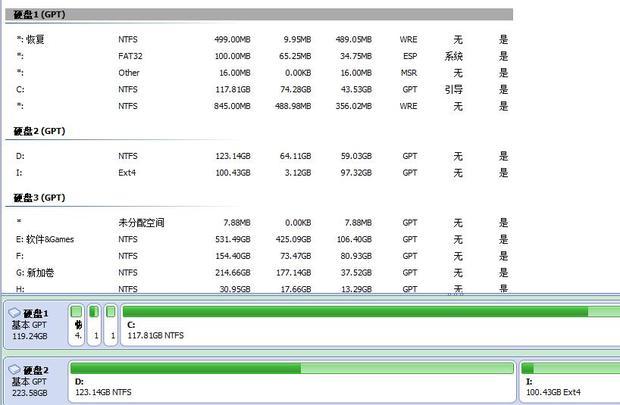
-
打开“我的电脑”或“此电脑”,在界面中会看到各个硬盘的分区,如C盘、D盘等。
-
右键点击您想要查看的硬盘分区,选择“属性”。
-
在弹出的窗口中,您会看到“存储”或“常规”选项卡,其中会显示该硬盘的总容量以及已使用的空间和剩余空间等信息。
二、通过Windows系统自带的磁盘管理工具查看
-
打开“计算机管理”工具,可以通过在Windows系统中搜索“计算机管理”来找到。
-
在计算机管理界面中,点击“存储”选项,然后选择“磁盘管理”。
-
在磁盘管理界面中,您会看到所有的硬盘分区以及它们的大小信息。
三、通过第三方软件查看
除了以上两种方法外,您还可以通过一些第三方软件来查看硬盘的大小和相关信息。这些软件通常具有更丰富的功能和更直观的界面,可以帮助您更好地管理您的硬盘空间。
四、注意事项
在查看硬盘大小时,需要注意以下几点:
-
确保您的计算机已经连接到互联网,以便于获取更准确的信息和帮助。
-
在查看硬盘大小时,要注意区分不同的硬盘分区和它们之间的关系。
-
如果您发现硬盘空间不足或出现异常情况,请及时备份重要数据并寻求专业人员的帮助。
以上就是如何查看台式机主机硬盘大小的方法介绍。希望对您有所帮助!
标签:
- 查看硬盘大小
- 计算机管理
- 磁盘管理
- 第三方软件
- 注意事项
